วิธีการใช้ Combo Update เพื่อติดตั้งการปรับปรุง Mac OS X
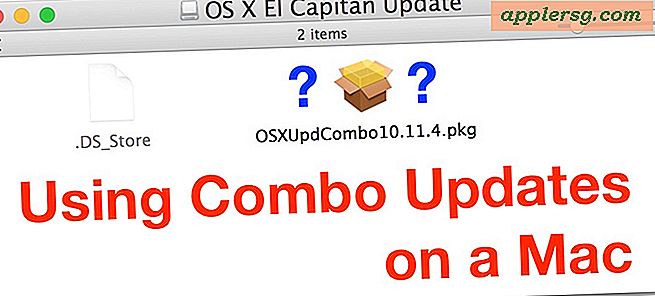
ผู้ใช้ Mac ส่วนใหญ่อัปเดตซอฟต์แวร์ระบบผ่านทาง Mac App Store ซึ่งรวดเร็วง่ายและมีประสิทธิภาพ ไม่มีอะไรผิดพลาดกับการอัพเดต Mac OS X ผ่านทาง App Store และวิธีการดังกล่าวเหมาะที่สุดสำหรับผู้ใช้ส่วนใหญ่ แต่ผู้ใช้ Mac และผู้ดูแลระบบขั้นสูงหลายคนต้องพึ่งพาสิ่งที่เรียกว่า Combo Updaters เพื่ออัพเดต Mac OS ให้เป็นเวอร์ชั่นล่าสุด ใช้ได้ นอกจากนี้การปรับปรุงชุดคำสั่งผสมจะเป็นประโยชน์สำหรับการแก้ปัญหาการอัปเดต Mac OS X ที่ล้มเหลวและการเรียกใช้งานผ่านทางหนึ่งมักจะสามารถแก้ไขความพยายามในการอัพเดตที่ไม่ดีหรือไม่ได้
Combo Update คืออะไร?
โปรแกรมอัพเดต Combo Updater ช่วยให้สามารถอัพเดต Mac จาก MacOS และ Mac OS X เวอร์ชันก่อนหน้าภายในเวอร์ชันเดียวกันได้โดยไม่จำเป็นต้องใช้ Mac เวอร์ชันก่อนหน้า กล่าวคือเป็นการ รวมการอัปเดต รวมถึงองค์ประกอบที่จำเป็นทั้งหมดจากการเผยแพร่จุดก่อนแม้ว่าจะไม่ได้ติดตั้งไว้ใน Mac เป้าหมายก็ตาม
ตัวอย่างเช่นหากคุณใช้ Combo Updater คุณสามารถอัปเดตจาก OS X 10.11 ได้โดยตรงจาก Mac OS X 10.11.4 ซึ่งจะข้ามการอัปเดตระหว่าง 10.11.1, 10.11.2 และ 10.11.3 ทั้งหมด การจับที่แท้จริงเพียงอย่างเดียวคือการอัพเดตคอมโบจะต้องมีการอัพเดตภายในรุ่นสำคัญ ๆ (เช่นการปล่อยจุด El Capitan แต่ไม่ใช่จาก Mavericks ไปจนถึง El Capitan ซึ่งจะต้องมีการติดตั้ง OS X แบบเดิมและมีการอัพเดต) วิธีการรวมนี้เป็นประโยชน์อย่างยิ่งต่อผู้ดูแลระบบระบบ Mac หรือผู้ใช้ที่อัปเดต Mac หลายเครื่องไปยัง Mac OS X เวอร์ชันล่าสุดซึ่งเครื่องที่ต้องการการอัปเดตอาจเรียกใช้ซอฟต์แวร์ระบบเวอร์ชันต่างๆกันเล็กน้อย นี่คือกรณีที่มีเครือข่ายไอทีจำนวนมากและเครือข่ายภายในบ้านที่มีคอมพิวเตอร์หลายเครื่องเช่นกัน
การอัปเดตคำสั่งผสมสามารถนำมาใช้กันอย่างแพร่หลายในเครื่องที่เข้ากันได้กับซอฟต์แวร์โดยไม่ต้องกังวลเกี่ยวกับการปรับปรุงเดลต้าระหว่างเฉพาะและจุดออกและโดยไม่ต้องดาวน์โหลดการอัพเดตที่มีขนาดเล็กลงระหว่างเครื่องเฉพาะกับแต่ละเครื่อง มีเหตุผลหรือไม่? ถ้าไม่คุณอาจไม่จำเป็นต้องใช้เครื่องอัปเดตคำสั่งผสมและควรติดตั้งการอัปเดต Mac OS X จาก Mac App Store ซึ่งเป็นที่ยอมรับว่าสับสนน้อยกว่า ;-)
แม้จะมีเสียงซับซ้อนเล็กน้อยและมุ่งเป้าไปที่ผู้ใช้ขั้นสูงการใช้ Combo Updaters เพื่ออัปเดต Mac OS X เป็นเรื่องง่ายจริง ๆ ลองดูวิธีการทำงาน
วิธีการใช้ตัวติดตั้งการปรับปรุง Combo เพื่อปรับปรุง Mac OS X
สำรอง Mac หากคุณยังไม่ได้ดำเนินการนี้เป็นวิธีปฏิบัติที่ดีก่อนที่จะอัปเดตซอฟต์แวร์ระบบใดเวอร์ชันหนึ่งและการใช้การอัปเดตคำสั่งผสมจะแตกต่างกัน
- ดาวน์โหลดการปรับปรุงคำสั่งผสม Mac OS X ที่จำเป็นจาก Apple ที่นี่ในเว็บไซต์นี้มีหลายเวอร์ชันให้บริการสำหรับ Mac OS X ทุกรุ่นที่เคยเผยแพร่ (ในตัวอย่างนี้เราใช้ชุดคำสั่งผสมการปรับปรุง OS X 10.11.4)
- ออกจากแอปพลิเคชันอื่น ๆ ทั้งหมดที่เปิดอยู่ (คุณสามารถใช้ยูทิลิตี้เลิกสูบบุหรี่ได้ดีเพียงไม่กี่แห่งนี้หากต้องการ)
- ติดตั้งภาพดิสก์การอัปเดต Combo (โดยปกติจะเป็นไฟล์ ~ / Downloads / ยกเว้นกรณีที่คุณบันทึกไฟล์ไว้ที่อื่น)
- คลิกสองครั้งที่แฟ้มแพคเกจโปรแกรมปรับปรุง Combo ของ Mac OS X (ดูเหมือนกล่องเล็ก ๆ หรือแพคเกจ) ที่อยู่บนดิสก์ที่ติดตั้งอยู่
- คลิกดำเนินการต่อและเดินผ่านโปรแกรมติดตั้งการอัพเดทตามปกติ
- เลือกฮาร์ดไดรฟ์เป้าหมายสำหรับ Combo Update เพื่อติดตั้ง (โดยปกติจะเป็นดิสก์สำหรับเริ่มต้นระบบ Macintosh HD) และคลิก "Install"
- เลือกรีสตาร์ทเมื่อต้องการ Mac จะรีบูตและเริ่มกระบวนการติดตั้ง










Mac จะเริ่มต้นใหม่อีกครั้งสองหรือสามครั้งและการอัปเดตอาจใช้เวลาไม่กี่นาทีกว่าชั่วโมงในการติดตั้งทั้งนี้ขึ้นอยู่กับขนาดของการอัปเดตความเร็วของ Mac และปัจจัยอื่น ๆ
เมื่อเสร็จแล้ว Mac OS X จะบูตขึ้นตามปกติ คุณสามารถยืนยันการอัปเดตได้รับการติดตั้งโดยไปที่เมนู Apple และเลือก About This Mac ซึ่งในตอนนี้เวอร์ชันนี้ควรจะแสดงถึงระบบปฏิบัติการที่คุณเพิ่งติดตั้งไว้กับตัวติดตั้ง Combo Update

ง่ายใช่มั้ย? การติดตั้งการอัปเดตระบบจาก Mac App Store ไม่แตกต่างจากการทำขั้นตอนอัตโนมัติที่นำเสนอผ่านการอัปเดต App Store มากไปกว่าการอัปเดตระบบอัตโนมัติโดยอัตโนมัติ
สิ่งสุดท้ายที่ควรทราบหากคุณกำลังจะไปเส้นทางนี้และใช้เครื่องอัปโหลดคำสั่งผสมในอนาคต ตรวจสอบให้แน่ใจว่าคุณได้ดาวน์โหลดโปรแกรมติดตั้ง Update Combo จากแหล่งข้อมูลที่เชื่อถือได้เช่น Apple เสมอคุณสามารถเรียกใช้การตรวจสอบ hash sha1 ในไฟล์และเปรียบเทียบกับแหล่งข้อมูลที่เชื่อถือได้เพื่อให้แน่ใจว่าไม่ได้ถูกดัดแปลงด้วย












